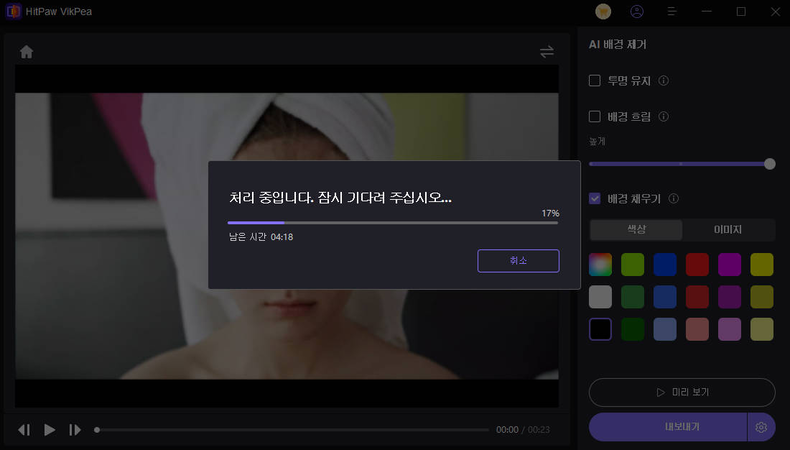카탈로그
동영상에서 배경을 제거하려면 HitPaw VikPea가 가장 좋은 선택 중 하나입니다. 몇 가지 단계만 수행하면 됩니다. 이제 아래에서 자세한 단계를 확인하세요. 먼저 동영상 배경을 제거하는 방법을 살펴보겠습니다.
스텝 1: 다운로드 및 설치
-
HitPaw VikPea의 공식 웹사이트 페이지로 이동하거나 아래 다운로드 버튼을 클릭하여 HitPaw VikPea의 공식 패키지를 다운로드하세요.
스텝 2: AI 배경 제거 모듈 찾기
-
기본 인터페이스에서 AI 배경 제거 모듈을 찾습니다. 동영상 파일을 직접 드래그하거나 드롭하여 시작할 수 있습니다. 또는 동영상 파일 가져오기 버튼을 클릭하여 동영상을 넣을 수 있습니다.
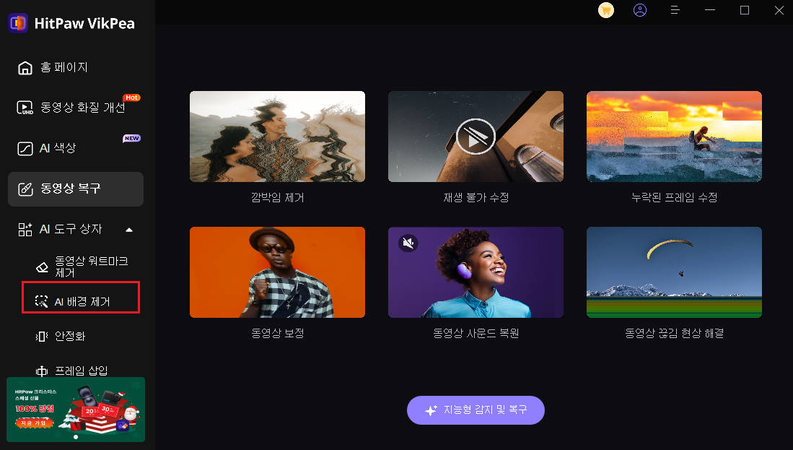
스텝 3: 배경 채우기 모드 선택
팁: HitPaw VikPea는 배경을 정확하게 제거하여 가장 깨끗한 비주얼을 강조하고 놀라운 고화질로 최고의 제품 디테일을 보여주는 이커머스에 적합합니다.
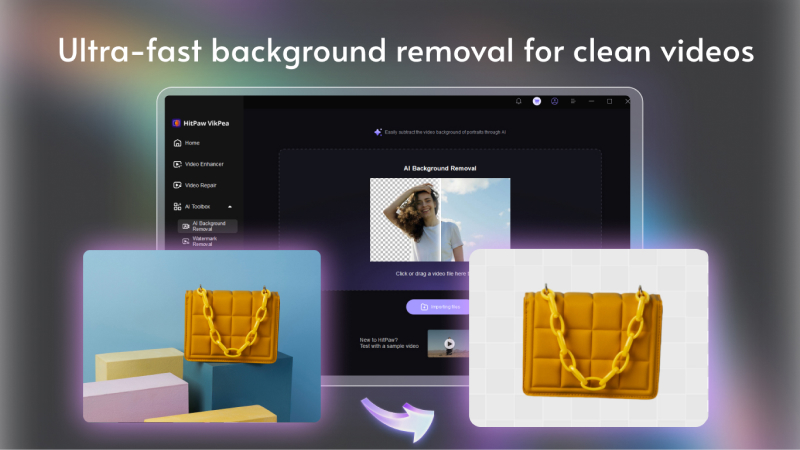
-
비디오에서 원본 배경을 제거하는 세 가지 방법이 있습니다: 투명하게 만들기, 배경 흐림, 배경 채우기.
- 투명하게:
투명하기 버튼을 클릭하고 미리 보기를 눌러 이 모드의 결과를 확인합니다. 투명하기를 누르면 자동으로 도형을 인식하고 모자이크로 동영상 배경을 채웁니다. - 배경 블러:
배경 흐림 버튼을 클릭하고 미리 보기를 눌러 이 모드의 결과를 확인합니다. 배경 흐림도 자동으로 숫자를 인식하여 동영상 배경을 흐리게 합니다. 이 모드에서 원 지점을 드래그하여 흐림 정도를 선택할 수 있습니다. - 배경 채우기:
배경 채우기 버튼을 클릭하고 미리 보기를 눌러 이 모드의 결과를 확인합니다. 인터페이스 목록에서 색상을 선택하는 것부터 시작하면 배경 채우기가 자동으로 도형을 인식하고 동영상 배경을 색칠합니다. 또한 색상 선택기 아이콘을 탭하여 장치 화면에서 원하는 색상을 선택할 수도 있습니다.
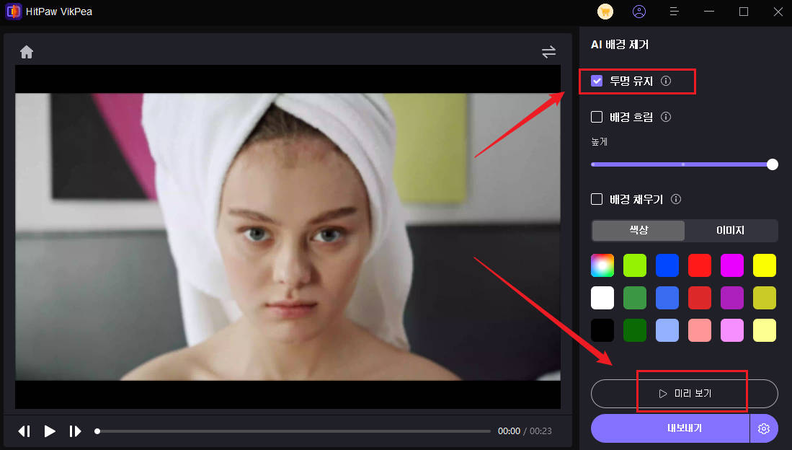
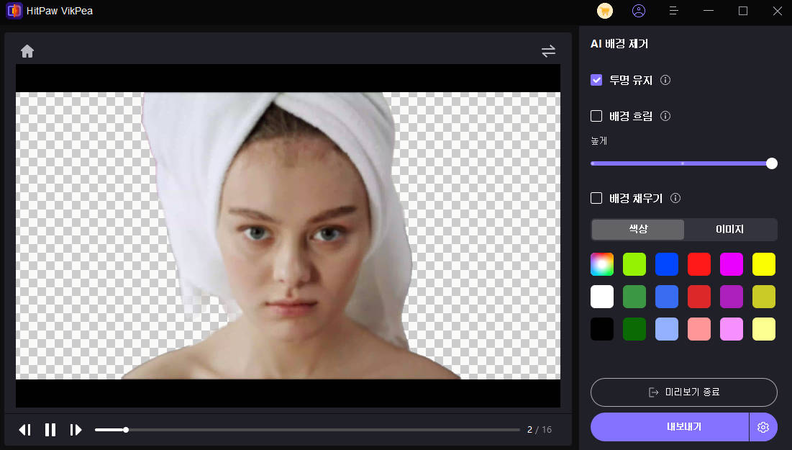
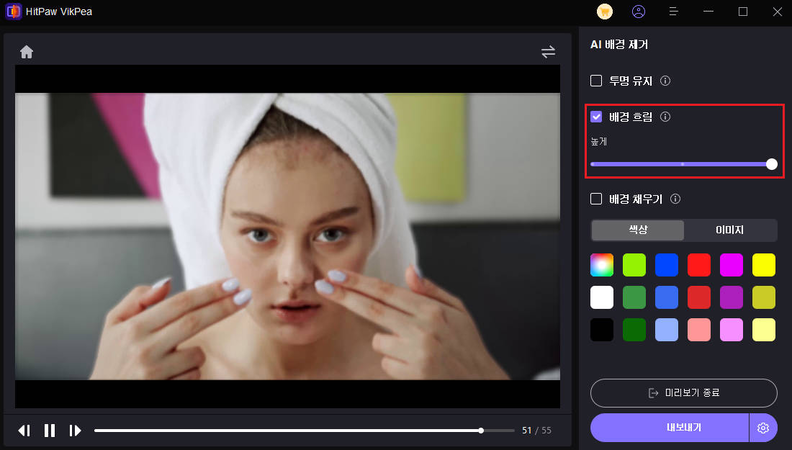
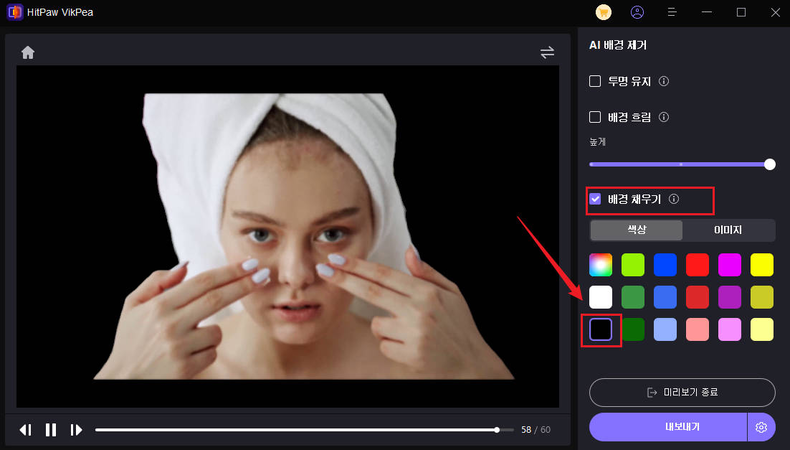
- 투명하게:
스텝 4: 동영상 미리보기 및 내보내기
-
비디오에서 배경을 제거한 후 미리 보기만 하면 장치로 내보낼 수 있습니다.